팀 없이 dashboard 만들기 - 스프린트 162 업데이트
Azure DevOps의 스프린트 162 업데이트에서 팀에 연결하지 않고도 dashboard 만들 수 있음을 발표하게 되어 기쁩니다. dashboard 프로젝트의 모든 사용자에게 표시되며 편집/관리할 수 있는 사용자를 결정할 수 있습니다.
또한 스프린트 번다운 축소판 그림을 추가했습니다. 이제 스토리, 스토리 포인트 또는 작업 수에 따라 번다운되도록 구성할 수 있습니다.
자세한 내용은 아래 기능 목록을 확인하세요.
기능
Azure Repos:
Azure Pipelines:
- 업데이트된 다단계 파이프라인 UI
- VSTest TestResultsDirectory 옵션은 작업 UI에서 사용할 수 있습니다.
- 파이프라인에서 확장 키워드(keyword) 사용
- 자동화된 테스트 오류 메시지의 Markdown 지원
- 파이프라인에서 자동 및 사용자 지정 메타데이터 수집
- 서비스 연결 UI에 업데이트
- 환경을 사용하는 VM 배포
- YAML 파이프라인의 단계 건너뛰기
보고:
Azure Repos
새 웹 플랫폼 변환 방문 페이지
최신, 빠르고 모바일 친화적인 리포지토리 방문 페이지 사용자 환경을 업데이트했습니다. 다음은 업데이트된 페이지의 두 가지 예입니다. 향후 업데이트에서 다른 페이지를 계속 업데이트할 예정입니다.
웹 환경:
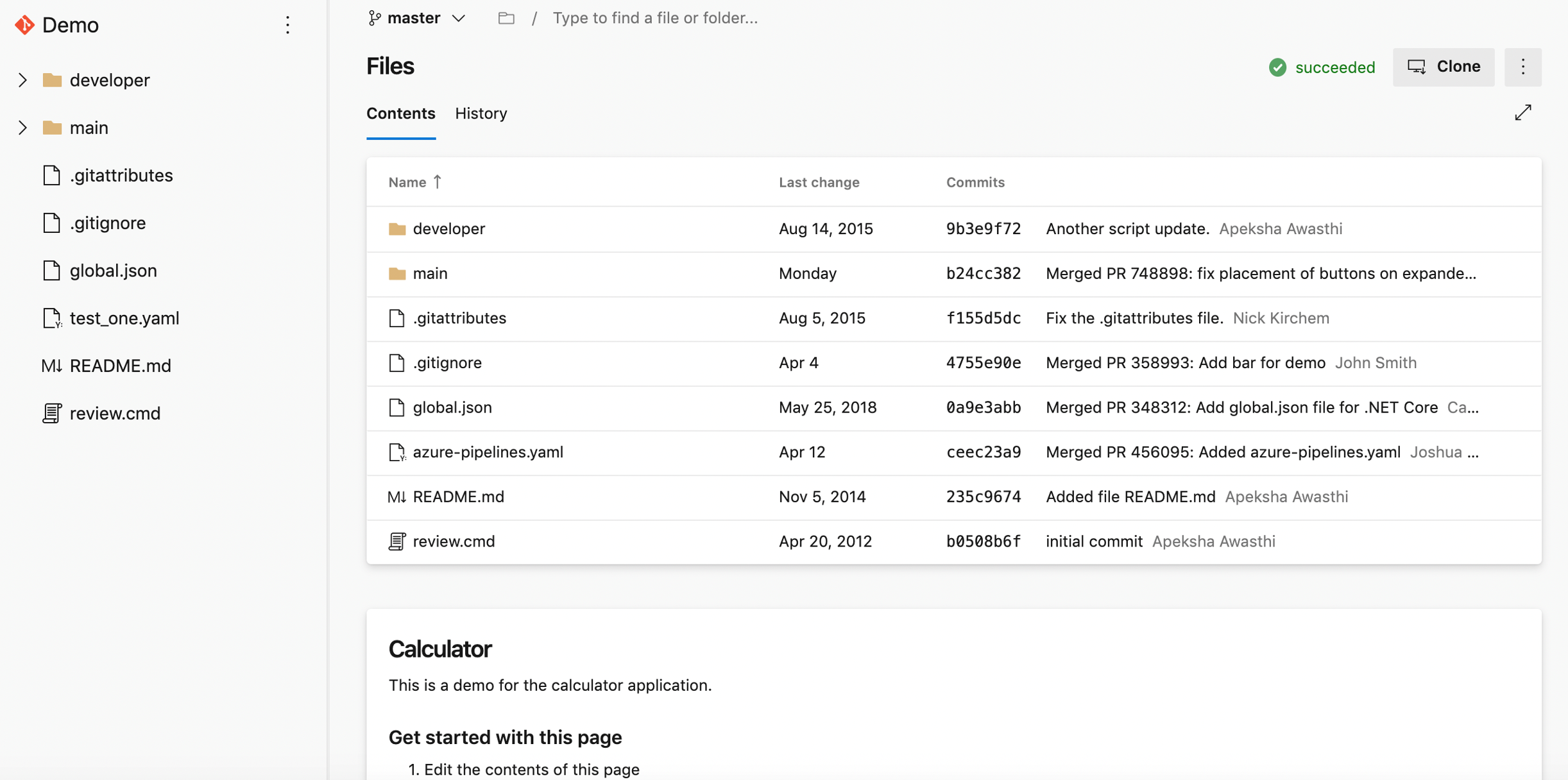
모바일 환경:
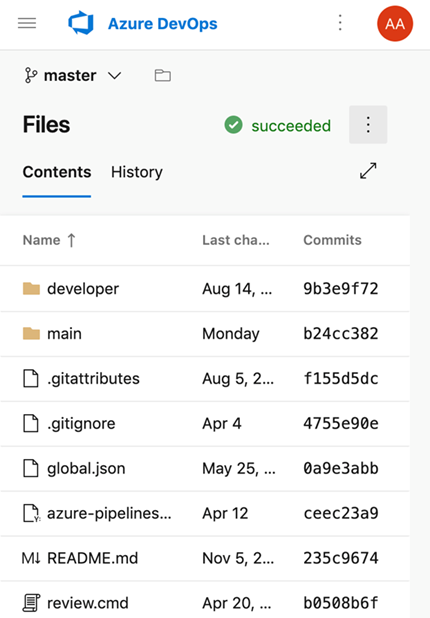
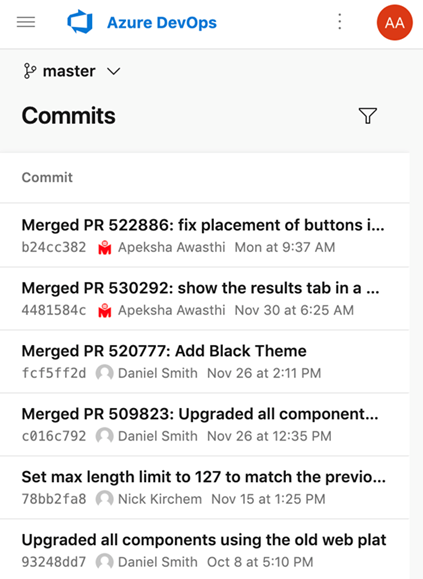
Kotlin 언어 지원
이제 파일 편집기에서 Kotlin 언어 강조 표시를 지원한다는 사실을 발표하게 되어 기쁩니다. 강조 표시하면 Kotlin 텍스트 파일의 가독성이 향상되고 신속하게 검사하여 오류를 찾을 수 있습니다. Developer Community 제안에 따라 이 기능의 우선 순위를 지정했습니다.

Azure Pipelines
업데이트된 다단계 파이프라인 UI
이제 업데이트된 버전의 다단계 파이프라인 UI를 기본적으로 사용할 수 있습니다. 다단계 파이프라인 환경은 파이프라인의 포털 UI를 개선하고 쉽게 사용할 수 있도록 합니다. 왼쪽 메뉴에서 파이프라인을 선택하여 파이프라인을 보고 관리할 수 있습니다. 또한 파이프라인 세부 정보, 실행 세부 정보, 파이프라인 분석, 작업 세부 정보, 로그 등을 드릴다운하고 볼 수 있습니다.
다단계 파이프라인 사용자 환경에 대한 자세한 내용은 여기 설명서를 참조 하세요.
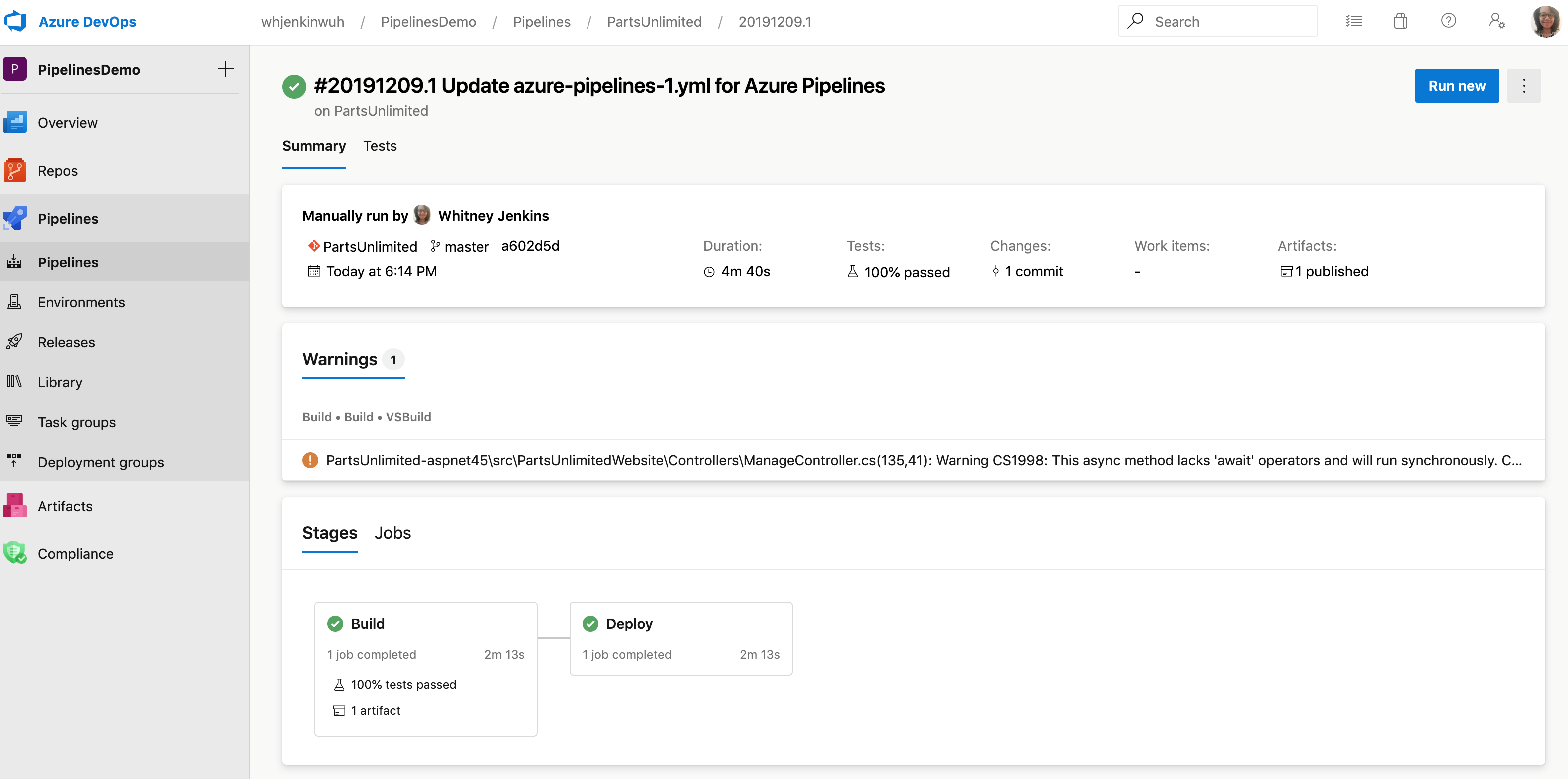
VSTest TestResultsDirectory 옵션은 작업 UI에서 사용할 수 있습니다.
VSTest 태스크는 테스트 결과 및 관련 파일을 폴더에 $(Agent.TempDirectory)\TestResults 저장합니다. 테스트 결과를 저장하도록 다른 폴더를 구성할 수 있도록 작업 UI에 옵션을 추가했습니다. 이제 특정 위치에 파일이 필요한 모든 후속 작업을 사용할 수 있습니다.
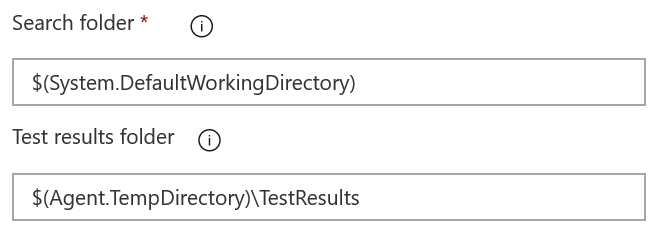
파이프라인에서 확장 키워드(keyword) 사용
현재 파이프라인을 템플릿으로 축소하여 재사용을 촉진하고 상용구 수를 줄일 수 있습니다. 파이프라인의 전체 구조는 여전히 루트 YAML 파일에 의해 정의되었습니다. 이 업데이트를 통해 파이프라인 템플릿을 사용하는 보다 구조화된 방법을 추가했습니다. 루트 YAML 파일은 이제 키워드(keyword) extends를 사용하여 기본 파이프라인 구조를 다른 파일에서 찾을 수 있음을 나타낼 수 있습니다. 이렇게 하면 확장 또는 변경할 수 있는 세그먼트와 고정된 세그먼트를 제어할 수 있습니다. 또한 제공할 수 있는 후크를 명확하게 하기 위해 데이터 형식을 사용하여 파이프라인 매개 변수를 개선했습니다.
이 예제에서는 파이프라인 작성자가 사용할 간단한 후크를 제공하는 방법을 보여 줍니다. 템플릿은 항상 빌드를 실행하고, 필요에 따라 파이프라인에서 제공하는 추가 단계를 실행한 다음, 선택적 테스트 단계를 실행합니다.
# azure-pipelines.yml
extends:
template: build-template.yml
parameters:
runTests: true
postBuildSteps:
- script: echo This step runs after the build!
- script: echo This step does too!
# build-template.yml
parameters:
- name: runTests
type: boolean
default: false
- name: postBuildSteps
type: stepList
default: []
steps:
- task: MSBuild@1 # this task always runs
- ${{ if eq(parameters.runTests, true) }}:
- task: VSTest@2 # this task is injected only when runTests is true
- ${{ each step in parameters.postBuildSteps }}:
- ${{ step }}
자동화된 테스트 오류 메시지의 Markdown 지원
자동화된 테스트에 대한 오류 메시지에 Markdown 지원을 추가했습니다. 이제 테스트 실행 및 테스트 결과 모두에 대한 오류 메시지의 서식을 쉽게 지정하여 가독성을 개선하고 Azure Pipelines에서 테스트 실패 문제 해결 환경을 쉽게 수행할 수 있습니다. 지원되는 Markdown 구문은 여기에서 찾을 수 있습니다.
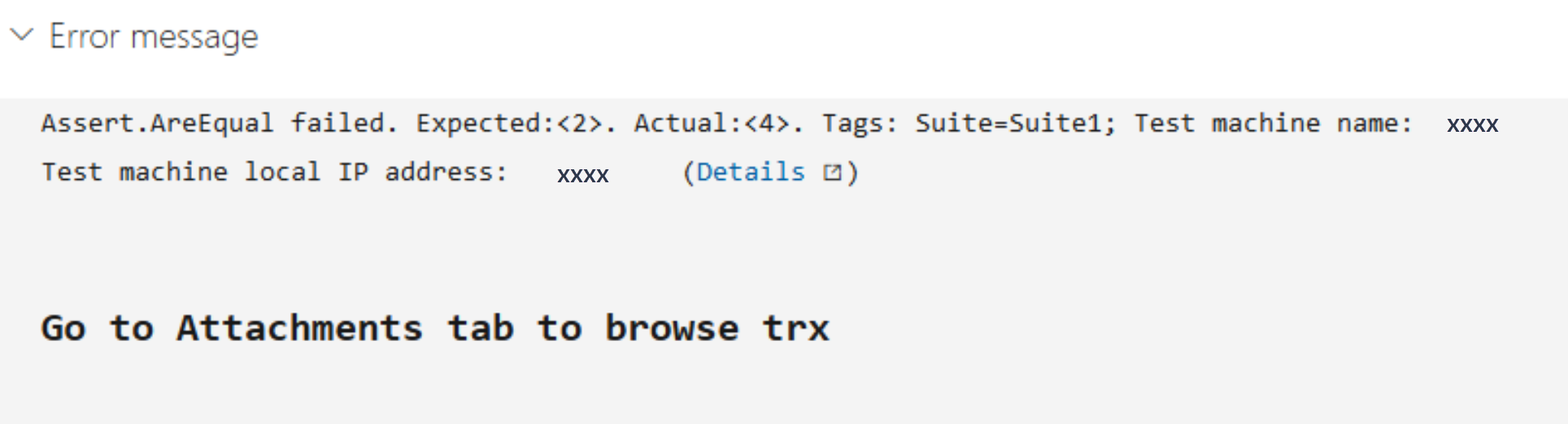
파이프라인에서 자동 및 사용자 지정 메타데이터 수집
이제 파이프라인 작업에서 자동 및 사용자 지정 메타데이터 수집을 사용하도록 설정할 수 있습니다. 메타데이터를 사용하여 평가 아티팩트 검사 사용하여 환경에 아티팩트 정책을 적용할 수 있습니다.
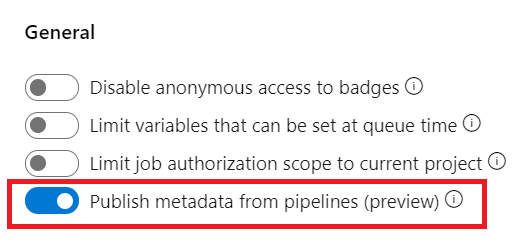
서비스 연결 UI에 업데이트
서비스 연결을 관리하기 위해 업데이트된 사용자 환경에 대해 작업해 왔습니다. 이러한 업데이트를 통해 서비스 연결 환경은 최신 상태이며 Azure DevOps의 방향과 일치합니다. 올해 초 서비스 연결에 대한 새로운 UI를 미리 보기 기능으로 도입했습니다. 새로운 경험을 시도하고 귀중한 피드백을 제공해 주신 모든 분들께 감사드립니다.
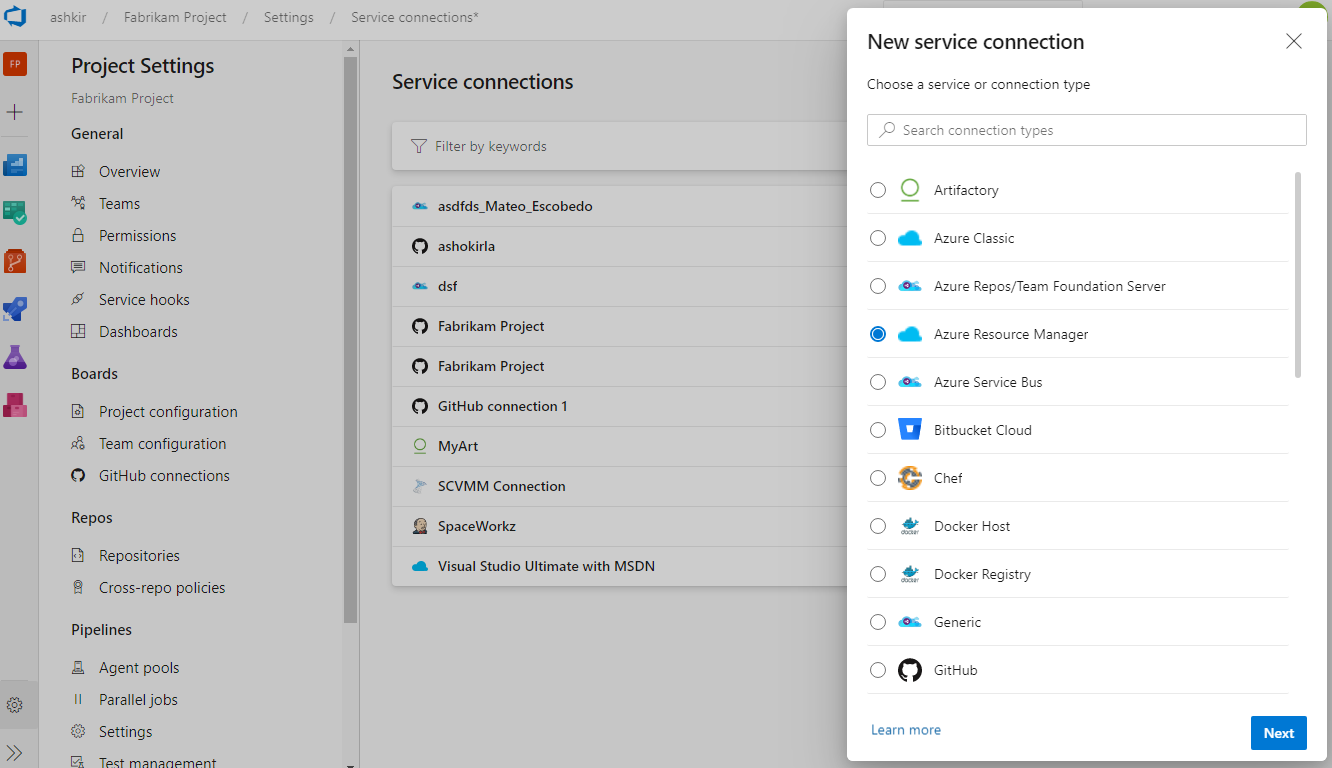
사용자 환경 새로 고침과 함께 YAML 파이프라인에서 서비스 연결을 사용하는 데 중요한 두 가지 기능인 파이프라인 권한 부여 및 승인 및 검사도 추가되었습니다.

이 업데이트에서는 기본적으로 새 사용자 환경이 켜집니다 . 미리 보기를 옵트아웃할 수 있는 옵션이 계속 제공됩니다.
참고
서비스 연결의 프로젝트 간 공유를 새로운 기능으로 도입할 계획입니다. 공유 환경 및 보안 역할에 대한 자세한 내용은 여기에서 확인할 수 있습니다.
환경을 사용하는 VM 배포
환경에서 가장 많이 요청된 기능 중 하나는 VM 배포였습니다. 이 업데이트를 통해 환경에서 Virtual Machine 리소스를 사용하도록 설정합니다. 이제 여러 컴퓨터에서 배포를 오케스트레이션하고 YAML 파이프라인을 사용하여 롤링 업데이트를 수행할 수 있습니다. 각 대상 서버에 에이전트를 직접 설치하고 해당 서버에 롤링 배포를 구동할 수도 있습니다. 또한 대상 컴퓨터에서 전체 작업 카탈로그를 사용할 수 있습니다.

롤링 배포는 이전 버전의 애플리케이션 인스턴스를 각 반복의 컴퓨터 집합(롤링 집합)에서 새 버전의 애플리케이션 인스턴스로 대체합니다.
예를 들어 아래 롤링 배포는 각 반복에서 최대 5개의 대상을 업데이트합니다.
maxParallel 는 병렬로 배포할 수 있는 대상 수를 결정합니다. 선택 영역은 배포되는 대상을 제외하고 언제든지 사용할 수 있어야 하는 대상 수를 고려합니다. 또한 배포 중에 성공 및 실패 조건을 확인하는 데도 사용됩니다.
jobs:
- deployment:
displayName: web
environment:
name: musicCarnivalProd
resourceType: VirtualMachine
strategy:
rolling:
maxParallel: 5 #for percentages, mention as x%
preDeploy:
steps:
- script: echo initialize, cleanup, backup, install certs...
deploy:
steps:
- script: echo deploy ...
routeTraffic:
steps:
- script: echo routing traffic...
postRouteTraffic:
steps:
- script: echo health check post routing traffic...
on:
failure:
steps:
- script: echo restore from backup ..
success:
steps:
- script: echo notify passed...
참고
이 업데이트를 사용하면 현재 파이프라인 및 연결된 파이프라인 리소스에서 사용 가능한 모든 아티팩트가 수명 주기 후크에서 deploy 만 다운로드됩니다. 그러나 파이프라인 아티팩트 다운로드 작업을 지정하여 다운로드하도록 선택할 수 있습니다.
이 기능에는 몇 가지 알려진 간격이 있습니다. 예를 들어 스테이지를 다시 시도하면 실패한 대상뿐만 아니라 모든 VM에서 배포를 다시 실행합니다. 향후 업데이트에서 이러한 격차를 줄이기 위해 노력하고 있습니다.
YAML 파이프라인의 단계 건너뛰기
수동 실행을 시작할 때 파이프라인에서 몇 단계를 건너뛰는 경우가 있습니다. instance 경우 프로덕션에 배포하지 않으려는 경우 또는 프로덕션의 몇 가지 환경에 배포를 건너뛰려는 경우입니다. 이제 YAML 파이프라인을 사용하여 이 작업을 수행할 수 있습니다.
업데이트된 실행 파이프라인 패널은 YAML 파일의 단계 목록을 표시하며, 이러한 단계 중 하나 이상을 건너뛸 수 있는 옵션이 있습니다. 단계를 건너뛸 때는 주의해야 합니다. instance 경우 첫 번째 단계에서 후속 단계에 필요한 특정 아티팩트가 생성되는 경우 첫 번째 단계를 건너뛰지 않아야 합니다. 실행 패널은 다운스트림 종속성이 있는 단계를 건너뛸 때마다 일반 경고를 표시합니다. 이러한 종속성이 실제 아티팩트 종속성인지 아니면 배포 시퀀싱을 위해 존재하는지 여부는 사용자에게 남아 있습니다.

스테이지를 건너뛰는 것은 스테이지 간 종속성을 다시 배선하는 것과 같습니다. 건너뛴 단계의 즉각적인 다운스트림 종속성은 건너뛴 단계의 업스트림 부모에 따라 달라집니다. 실행이 실패하고 실패한 단계를 다시 실행하려고 하면 해당 시도도 동일한 건너뛰기 동작을 갖습니다. 건너뛸 스테이지를 변경하려면 새 실행을 시작해야 합니다.
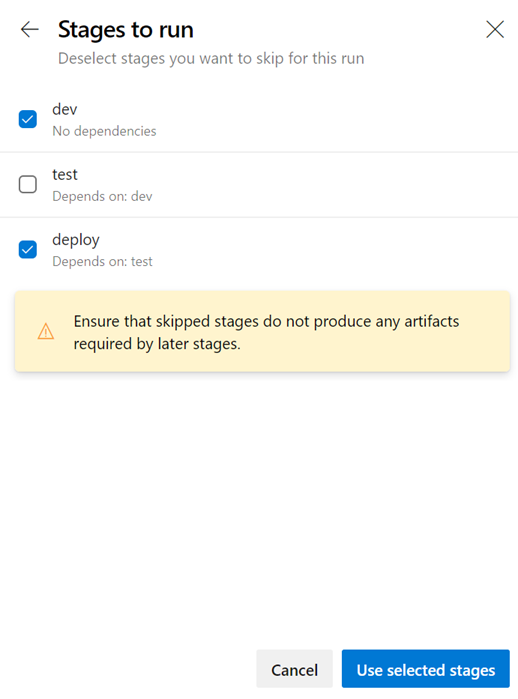
보고
인라인 스프린트 번다운 축소판 그림
스프린트 번다운이 돌아왔습니다! 몇 가지 스프린트 전에 스프린트 번다운 및 태스크보드 헤더에서 상황에 맞는 스프린트 번다운을 제거했습니다. 귀하의 피드백에 따라 스프린트 번다운 썸네일을 개선하고 다시 도입했습니다.
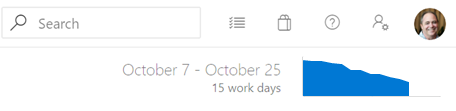
썸네일을 클릭하면 분석 탭에서 전체 보고서를 볼 수 있는 옵션이 있는 더 큰 버전의 차트가 즉시 표시됩니다. 전체 보고서에 대한 변경 내용은 머리글에 표시된 차트에 반영됩니다. 이제 남은 작업량이 아니라 스토리, 스토리 포인트 또는 작업 수에 따라 번다운되도록 구성할 수 있습니다.
팀이 없는 dashboard 만들기
이제 팀과 연결하지 않고 dashboard 만들 수 있습니다. dashboard 만들 때 프로젝트 대시보드 유형을 선택합니다.
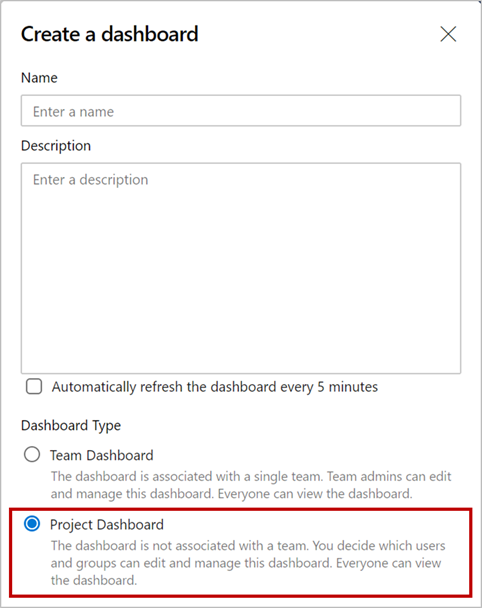
프로젝트 대시보드는 팀과 연결되지 않고 dashboard 편집/관리할 수 있는 사용자를 결정할 수 있다는 점을 제외하고 팀 대시보드와 같습니다. 팀 대시보드와 마찬가지로 프로젝트의 모든 사용자에게 표시됩니다.
팀 컨텍스트가 필요한 모든 Azure DevOps 위젯이 업데이트되어 구성에서 팀을 선택할 수 있습니다. 이러한 위젯을 프로젝트 대시보드에 추가하고 원하는 특정 팀을 선택할 수 있습니다.
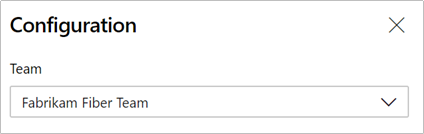
참고
사용자 지정 또는 타사 위젯의 경우 프로젝트 대시보드는 기본 팀의 컨텍스트를 해당 위젯에 전달합니다. 팀 컨텍스트를 사용하는 사용자 지정 위젯이 있는 경우 팀을 선택할 수 있도록 구성을 업데이트해야 합니다.
다음 단계
참고
이러한 기능은 향후 2~3주 동안 출시될 예정입니다.
Azure DevOps로 이동하여 살펴보겠습니다.
피드백을 제공하는 방법
이러한 기능에 대해 어떻게 생각하는지 듣고 싶습니다. 도움말 메뉴를 사용하여 문제를 보고하거나 제안을 제공합니다.
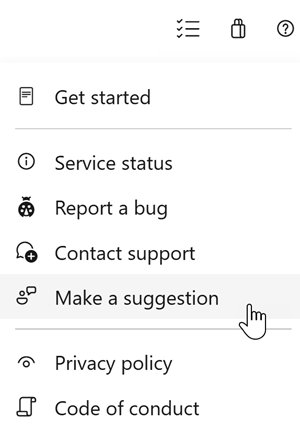
Stack Overflow에서 커뮤니티에서 조언과 질문에 답변할 수도 있습니다.
감사합니다,
제프 벌러